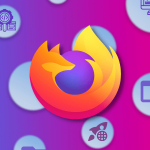Firefox通过多种方式保护用户隐私:使用强大的加密技术保护数据,提供私人浏览模式防止跟踪,支持阻止第三方cookie,同时还内置了增强的跟踪防护功能,自动阻挡已知的跟踪器和恶意软件。此外,Firefox不出售用户数据,重视用户隐私保护。
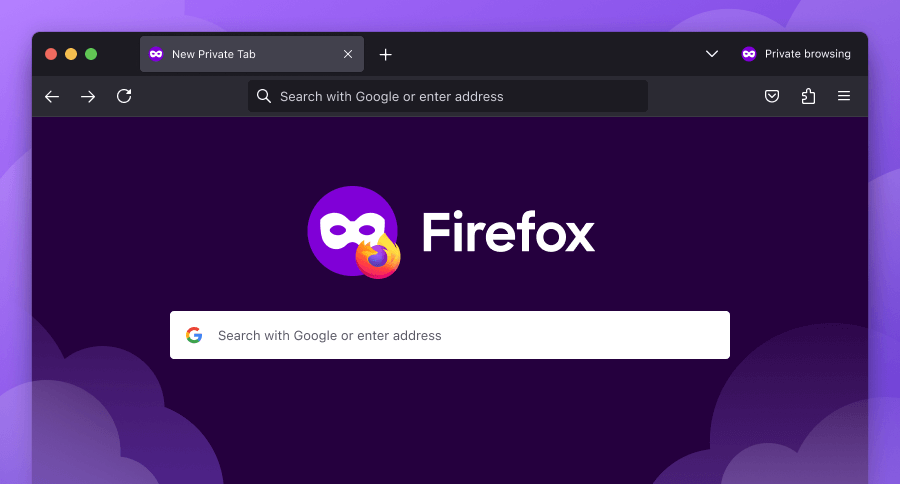
Firefox隐私功能的基本介绍
了解Firefox的隐私浏览模式
- 无痕浏览:在隐私浏览模式下,Firefox不会保存你的浏览历史、搜索记录、输入信息、cookies以及下载历史。这意味着关闭窗口后,所有的浏览信息都会被自动清除。
- 阻止跟踪器:Firefox的隐私浏览模式自动启用跟踪保护,能有效阻止网站、广告商和第三方跟踪器收集你的网上活动信息。
- 临时会话:在此模式下打开的所有标签页和窗口,都是在临时会话中运行。这确保了在网页之间的浏览活动不会相互干扰,增加了隐私保护层。
Firefox的数据加密方法
- 端到端加密:Firefox通过端到端加密技术保护用户的书签、密码和浏览历史等同步数据。这种加密方法确保即便数据在传输过程中被拦截,也无法被解读。
- 安全通信协议:Firefox在用户访问网站时优先使用HTTPS协议,确保数据传输过程中的安全性。HTTPS通过加密传输层,保护数据免受中间人攻击的风险。
- 密码管理器保护:Firefox内置的密码管理器通过多层安全措施保护用户的登录信息。密码管理器不仅加密存储用户的密码,还能提醒用户避免使用重复或弱密码,增强账户安全。
如何使用Firefox的隐私控制设置
配置Firefox的隐私和安全设置
- 访问隐私设置:打开Firefox下载好的应用,点击右上角的菜单按钮,选择“选项”,然后在左侧导航栏中选择“隐私与安全”。这里汇集了所有相关的隐私保护选项。
- 调整跟踪保护:在“隐私与安全”设置中,可以选择“标准”,“严格”或“自定义”保护级别来阻止跟踪器。标准级别适用于大多数用户,而严格级别会阻止更多跟踪器,可能导致某些网站不正常显示。
- 安全增强:确保启用了“防欺诈和恶意软件保护”以及“HTTPS-Only模式”,后者将尝试将所有网站连接强制转换为HTTPS,增加浏览的安全性。
管理Firefox的cookie和网站数据权限
- 控制Cookie设置:在“隐私与安全”选项中,找到“Cookies和站点数据”部分。用户可以选择阻止所有第三方Cookies、仅在Firefox关闭时删除Cookies或为特定网站设置允许或拒绝Cookies的规则。
- 查看和清理网站数据:在同一设置页面,点击“数据管理”查看所有网站存储的Cookies和数据。此处可以选择删除特定网站的数据,或一次清除所有数据。
- 设置网站权限:对于更细致的控制,如摄像头、麦克风和位置访问权限,可以在“权限”部分为每个网站配置具体的访问权限。这可以防止未经授权的网站访问敏感硬件或信息。
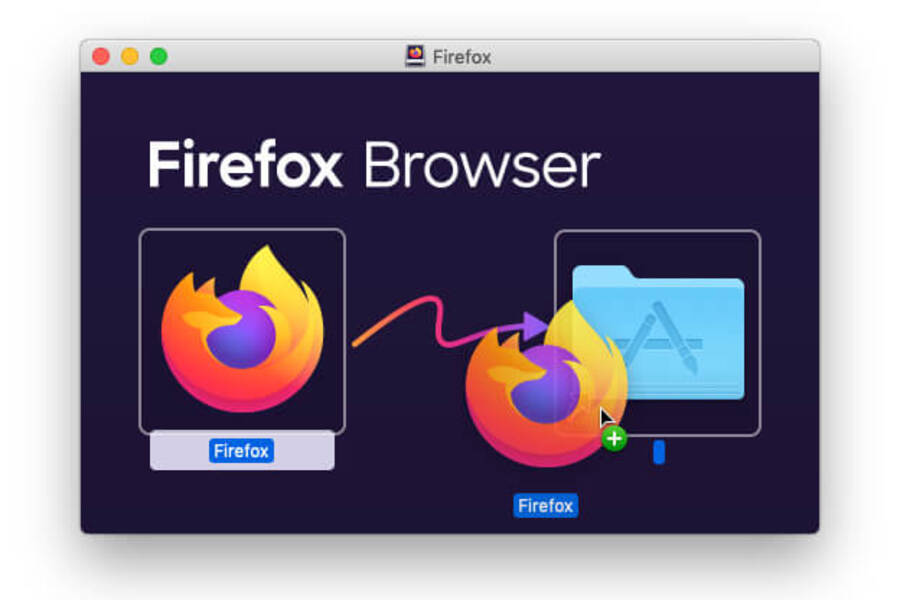
Firefox的跟踪防护技术
什么是Firefox的增强跟踪保护
- 基本概念:增强跟踪保护是Firefox浏览器内置的一项功能,旨在防止网站和在线广告商通过cookies和其他跟踪技术搜集用户的浏览信息。此功能默认启用,并在访问网页时自动阻止已知的跟踪元素。
- 工作原理:当你访问一个网站时,Firefox会参照一个由隐私组织维护的已知跟踪器列表,自动阻断这些跟踪器的加载和执行。这包括社交媒体跟踪器、跨站跟踪cookies以及不受信任的指纹脚本。
- 用户可见的反馈:在地址栏的左侧,Firefox会显示一个盾牌图标,表明增强跟踪保护正在工作。点击该图标可以查看并了解哪些跟踪器被阻止,以及当前网站的隐私报告。
如何自定义Firefox的跟踪防护等级
- 访问设置:在Firefox浏览器中,点击右上角的菜单按钮,选择“选项”,然后在左侧导航栏中选择“隐私与安全”。
- 选择保护级别:在“增强跟踪保护”部分,你可以选择“标准”、“严格”或“自定义”模式。标准模式适合大多数用户,严格模式提供更强的保护,但可能会导致某些网站功能不正常。
- 自定义设置:如果选择自定义设置,你可以具体选择要阻止的内容类型,如跟踪cookie、加密货币挖矿脚本、指纹脚本和社交媒体跟踪器。这使用户可以根据自己的需要和网站使用习惯,调整跟踪防护的强度和范围。
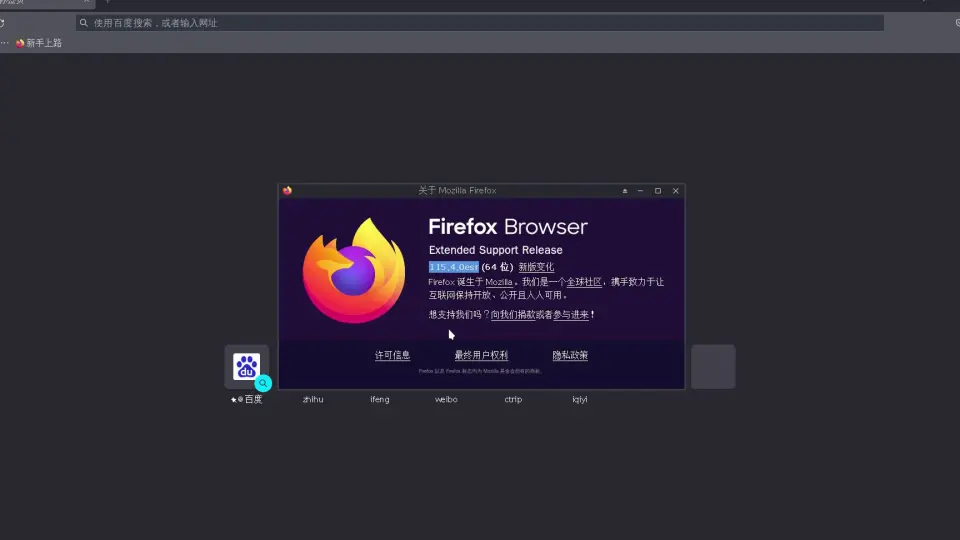
利用Firefox插件增强隐私保护
推荐的隐私保护插件
- uBlock Origin:这是一个高效的广告拦截器,不仅可以阻止广告,还能阻挡跟踪器和恶意网站,显著提高浏览安全性和隐私保护。
- Privacy Badger:自动检测并阻止第三方跟踪器,该插件特别擅长识别那些隐蔽的跟踪脚本,并阻止它们收集用户数据。
- HTTPS Everywhere:由电子前哨基金会(EFF)开发,该插件确保用户尽可能地通过HTTPS连接访问网站,提升数据传输过程中的安全性和隐私保护。
设置和管理Firefox的安全扩展
- 安装扩展:在Firefox浏览器中,访问Mozilla的官方插件网站(addons.mozilla.org)。在搜索栏中输入你想要的插件名称,找到插件后点击“添加到Firefox”,遵循提示完成安装。
- 管理已安装的扩展:点击Firefox右上角的菜单按钮,选择“插件和主题”。这里列出了所有已安装的扩展和主题。你可以禁用或删除不再需要的扩展,或者检查更新,确保所有扩展都是最新版本。
- 调整扩展设置:许多安全和隐私插件允许用户自定义设置以适应个人的隐私需求。例如,你可以设置uBlock Origin拦截广告的强度,或者配置Privacy Badger处理未知跟踪器的方式。通过插件的选项菜单,用户可以精细调控插件行为,以最大化隐私保护。

Firefox与其他浏览器隐私保护的比较
Firefox与Chrome的隐私功能对比
- 跟踪防护:Firefox默认启用增强跟踪防护,自动阻止跨站点跟踪器,包括广告、社交媒体跟踪器和分析工具。Chrome则需要用户手动启动其“隐身”模式或使用第三方扩展来达到类似的防跟踪效果。
- 数据加密:Firefox对所有同步数据使用端到端加密,这意味着只有用户可以访问其同步的数据。Chrome也提供数据加密,但默认情况下Google可以访问用于提供服务和广告的加密数据。
- 用户隐私政策:Firefox由非盈利组织Mozilla运营,其使命包括增强个人隐私。Chrome由Google开发,其商业模型基于广告收入,这可能影响其默认隐私设置和数据处理实践。
Firefox与Safari的隐私保护差异
- 隐私集成功能:Safari在隐私方面与Apple的整体生态系统深度集成,如使用智能跟踪防护技术自动阻止跟踪器,并在iOS和macOS上提供一致的用户体验。Firefox虽然提供类似的防跟踪功能,但作为一个独立浏览器,需要在不同平台上单独优化和调整。
- 跨平台支持:Firefox支持Windows、macOS、Linux和Android等多种操作系统,提供一致的隐私保护体验,而Safari主要限于Apple的设备,其隐私功能主要优化了iOS和macOS的体验。
- 自定义和扩展性:Firefox提供广泛的自定义选项和丰富的扩展库,允许用户根据自己的需求调整隐私设置和添加新功能。Safari的扩展生态相对较少,虽然在最近的更新中有所改进,但其自定义程度和可用的扩展仍然不如Firefox丰富。
Firefox如何自动阻止网站跟踪?
Firefox通过其增强跟踪防护功能自动阻止网站的跟踪活动。当用户浏览网页时,Firefox会参照一份预定义的跟踪器列表,自动阻止那些已知的跟踪器,包括广告、社交媒体跟踪器和跨站点跟踪cookies。
Firefox中的私人浏览模式是如何工作的?
私人浏览模式在Firefox中提供一种无痕浏览体验。在这种模式下,Firefox不会保存任何浏览历史、搜索记录、下载记录或cookies。关闭私人浏览窗口后,所有信息都会被自动清除,增强用户的隐私保护。
如何管理Firefox中的cookies和网站权限?
在Firefox中,用户可以通过访问“选项”菜单中的“隐私与安全”部分来管理cookies和网站权限。这里可以设定哪些网站可以设置cookies,哪些不可以,以及清除已存储的所有cookies。此外,用户还可以为每个网站单独设置如摄像头、麦克风和位置信息的访问权限。